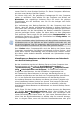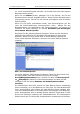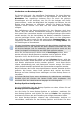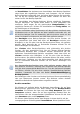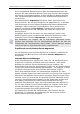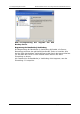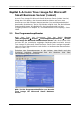Operation Manual
Acronis True Image für Microsoft Small Business Server (Lokal)Benutzerhandbuch Acronis True Image für Microsoft Small Business Server
80 Copyright © Acronis, 2000-2009
• Backup-Archive validieren – Ausführen der Integritätsprüfung von
Archiven
• Archiv konsolidieren – anwendbar auf Archive, die mehr als ein
Backup enthalten. Diese Aktion erstellt eine konsistente Kopie des
Archivs mit der Möglichkeit, nicht mehr benötigte Backups auszu-
schließen.
• Backup in virtuelle Festplatte konvertieren - konvertiert ein mit
dem Programm erstelltes Disk-Image (.tib) in die Datei einer virtuellen
Festplatte des gewählten Typs (.vmdk, .vhd, .hdd)
• Bootfähiges Notfallmedium erstellen – Ausführen der Aktionen zum
Erstellen von bootfähigen Notfallmedien
• Assistent zum Erstellen dynamischer Datenträger – Erstellen von
dynamischen Volumes auf Basisdatenträgern oder dynamischen Da-
tenträgern
• Ereignisanzeige – öffnet das Fenster der Ereignisanzeige
• Optionen – öffnet ein Fenster für die Bearbeitung der Standardoptio-
nen für Backup bzw. Wiederherstellung, die Einstellung der Schriftart,
die Konfiguration der Benachrichtigungen usw.
Das Menü Hilfe bietet den Zugriff auf die Online-Hilfe und die Informatio-
nen über Acronis True Image für Microsoft Small Business Server.
Statusleiste und Seitenleiste
Die Statusleiste von Acronis True Image für Microsoft Small Business
Server bietet aber nicht nur Informationen über den Status des
Programms: Mit einem Doppelklick auf den rechten Bereich aktivieren Sie
die Ereignisanzeige.
Die Seitenleiste enthält die Bereiche Extras und Hilfe. Mit den Pfeilen in
den Titeln der Bereiche blenden Sie die Inhalte der Bereiche ein bzw. aus.
Die Symbole sind mit den Befehlen in dem gleichnamigen Menü identisch.
Die Symbole dieses Bereiches finden Sie auch in den Werkzeugleisten
wieder.
Benachrichtigungssymbol in der Taskleiste
Im Informationsbereich der Taskleiste von Windows informiert ein
animiertes Icon bei allen Aktionen über die Tätigkeit von Acronis True
Image für Microsoft Small Business Server. Dieses Symbol ist also nicht
sichtbar, wenn zwar das Hauptprogrammfenster zu sehen ist, aber keine
Operation läuft. Es ist aber auch bei der Ausführung von geplanten Tasks
im Hintergrund sichtbar.